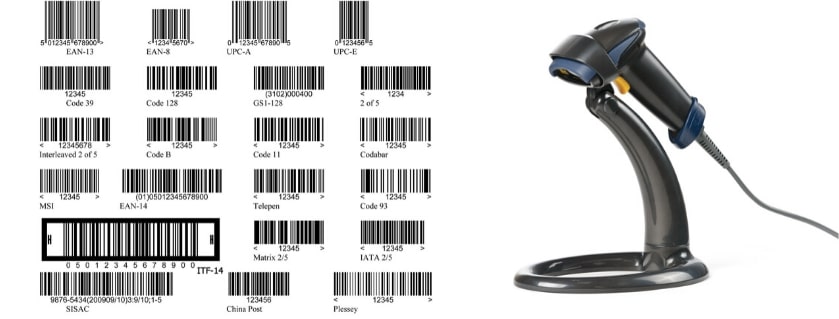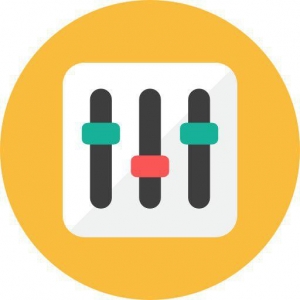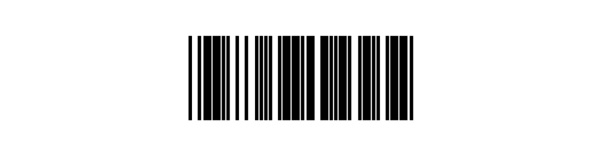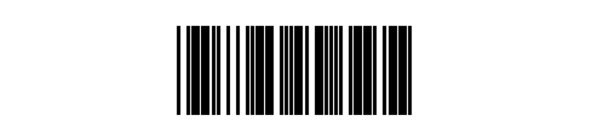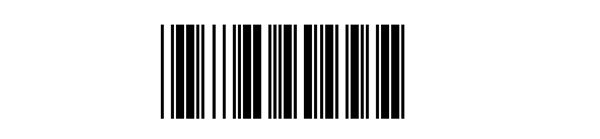сканер штрих кода атол настройка
Процедура настройки сканера штрих-кода
В данной статье мы расскажем о нюансах, возникающих во время процедуры настройки сканеров штрих-кода, в частности Honeywell 5145 и Атол SB1101
Сканер штрих-кода – это устройство, созданное для повышения эффективности организаций, занимающихся торговой деятельностью на разных её участках, а также для оптимизации работы кассового узла. Данное оборудование расшифровывает информацию, закодированную в штрих-кодах и других торговых метках, после чего перенаправляет её на компьютер, либо KKM. Для правильного функционирования сканирующего оборудования требуется не только верно подсоединить его к ПК, но и осуществить после этого настройку нового устройства. Для каждого сканера, в соответствии с видом подсоединения, при настройке существует своя последовательность действий.
Настройка сканера штрих-кода
Чтобы определится с выбором сканирующего оборудования лучше выяснить, его способ интеграции с основным устройством, для этого узнайте, какой разъём не занят. Если вы уже купили сканер штрих-кода, а необходимый для его подключения разъём занят, то нужно приобрести переходник. До того, как подсоединить оборудование, установите на компьютер драйвера, нужные для работы сканера, они должны быть в комплекте с устройством. Если необходимых программ нет, то их можно скачать на официальном сайте производителя.
После того как сканер считал и распознал штрих-код, он отправляет полученную информацию на главное устройство. Для оптимизации полученных данных применяются суффиксы и префиксы. К примеру, если для работы в 1C настроить суффикс «Enter», после распознавания штрих-кода он будет приниматься в автоматическом режиме.
Для того чтобы сканирующее оборудование вносило в последовательность обозначений суффиксы и префиксы, до того как приступить к работе, необходимо отсканировать в определённой последовательности специализированные штрих-коды. Они есть в руководстве по эксплуатации, в главе «Настройки формата исходящей информации».
Чтобы настроить добавление суффиксов, и префиксов:
• Активируйте режим [Настройка], для этого отсканируйте соответствующий штрих-код из инструкции.
• После этого выберите, какую функцию хотите подключить: суффикс, префикс, или одновременную работу обоих и считайте соответствующее обозначение.
• Чтобы закрыть активированный режим, тоже следует распознать соответствующий штрих-код, изменения при этом сохранятся автоматически.
Если руководство по эксплуатации утеряно, можно скачать его на сайте производителя. Если ваш сканер не имеет функции распознавания обозначений с электронного носителя, то нужно распечатать необходимый для настройки раздел.
Для того чтобы настроить драйвер, откройте главное меню и выберите раздел [Сервис], после этого нажмите на пункт [Параметры] и откройте [Драйвер устройств ввода]. В открывшейся форме выставьте выбранный суффикс и префикс. Когда параметры будут прописаны, программа сможет распознавать, что поступившие данные отправлены со сканера и выстроит необходимую для формирования нового действия последовательность.
Как запрограммировать сканер штрих-кода Honeywell для взаимодействия с 1C
Этапы программирования сканера Honeywell:
• Инсталлируйте на ПК нужное для функционирования устройства программное обеспечение, после чего подсоедините сканер.
• Для обеспечения правильного взаимодействия, 1C требуется подключение через COM-порт. Если сканер подсоединён через USB-порт, можно активировав имитацию COM-порта.
• Проверьте, какие суффиксы активированы, если только CR, переходите к следующему шагу. Когда вместе с ним активирован вспомогательный суффикс LF, то считайте специальный штрих-код, отключающий его. Если этого не сделать, то когда вы приступите к работе, возникнет программная ошибка, так как 1C считывает вспомогательные суффиксы как пустые штрих-коды и не воспринимает их.
• Когда всё готово, войдите в 1C, откройте настройки подсоединённого устройства и настройте для него драйвер от 1C.
Для того чтобы убедиться, что сканер функционирует корректно, отсканируйте штрих-код с любого занесённого в базу товара.
Программирование сканера штрих-кода Honeywell 5145
Процедура программирования сканера штрих-кода Honeywell 5145:
• Подсоедините сканер к ПК, программа должна опознать его как оборудование для внесения информации, после этого запустите любой текстовый редактор и отсканируйте штрих-код.
• На месте курсора должно появиться его числовое обозначение, если этого не произошло, значит, программа не смогла распознать оборудование. Тогда требуется инсталлировать драйвера, активировав установочный файл [Install.bat].
• Когда устройство опознано, необходимо его настроить. Для этого переведите устройство в режим [Настройка] и активируйте COM-эмуляцию, считав соответствующий штрих-код.
Если всё сделано верно, устройству будет присвоен номер COM-порта, его необходимо записать, а затем внести в настройки драйвера. Это обеспечит корректную интеграцию сканирующего оборудования и ПК, что позволит быстро передавать считываемые данные.
Программирование сканера штрих-кода Атол SB1101
Сканеры данной серии функционируют в двух режимах:
• ручной – режим активирован по умолчанию, чтобы распознать штрих-код, наведите сканирующий луч на обозначение и нажмите кнопку;
• презентационный – чтобы перевести оборудование в данный режим, отсканируйте соответствующий штрих-код из руководства по использованию.
Настройка облегчается тем, что компьютер устанавливает драйвера автоматически после подсоединения сканера. Устройство может быть подключено любым из способов (через USB-порт, в разрыв клавиатуры, при эмуляции COM-порта). Настройка распознавания сканера нужна в соответствии с программным обеспечением, с которым он будет интегрироваться. К примеру, для взаимодействия с 1C необходимо активировать на нём эмуляцию COM-порта, а чтобы взаимодействовать со СБИС, подсоедините его к ПК и настройте как новое устройство. Ещё нужно знать, что для того чтобы перевести устройство в режим эмуляции, требуется самостоятельно внести номер COM-порта.
Программирование сканера штрих-кода Атол SB1101:
• Проверьте, установился ли драйвер на Ваш компьютер.
• Вставьте загрузочный диск с драйверами в ПК, скопируйте папку с установочным файлом на рабочий стол. Запустите установочный файл и зарегистрируйте драйвер по открывшейся на экране инструкции.
• В соответствии с предустановленной товароучётной программой, активируйте режим эмуляции COM-порта, либо оставьте всё, как есть и перейдите к следующему шагу.
• Выполните настройку суффиксов и префиксов, обозначив их в настройках программы.
• Запустите определение устройства в программе.
Последующая настройка суффиксов и префиксов происходит в стандартном режиме, путём считывания специальных штрих-кодов, находящихся в руководстве по эксплуатации.
Подключаем беспроводной сканер штрих кодов Атол SB2103 к 1С Розница 2.2
В данной статье рассмотрим только режимы подключения «клавиатурный» как проводной, так и без проводной.
Для инициализации драйверов устройства, подключим к компьютеру usb-передатчик и сканер с помощью провода micro-USB. Убедимся, что в диспетчере устройств, нужные драйверы определились корректно и нет не известных устройств.
1.Режим беспроводной клавиатурный
В паспорте устройства находим и считываем штрих коды Factory Default и RF Model. После чего отключаем сканер от micro-USB, отключаем usb-передатчик и снова вставляем его в компьютер. Пока световой индикатор передатчика мигает, необходимо считать штрих код Pairs-ADD. Далее открываем текстовый документ и пробуем считать штрих код. Если штрих код считался, то все действия выполнены правильно.
2.Режим проводной клавиатурный
Подключаем устройство к компьютеру с помощью micro-USB провода, считываем штрих коды Factory Default и USB-HID. Далее открываем текстовый документ и пробуем считать штрих код.
Настройка сканера в 1С:Розница
1) Устанавливаем драйвер Atol DTO 6.x
Специальные предложения
Обновление 06.05.18 10:09
См. также
Принципы учета номенклатуры в конфигурациях УТ11 и ERP. Ошибки расчета себестоимости Промо
Основные регистры, используемые для учета номенклатуры в конфигурациях УТ11, КА2, ERP. Для чего используются все эти регистры, какие из них основные и какие вспомогательные. Основные ошибки в учете товаров и расчет себестоимости. Как проще находить и исправлять ошибки в учете.
06.01.2016 167588 ekaruk 80
1C:УНФ 8. Блок «Маркетинг и продажи»
1С: УНФ – это единая информационная система с обширным функционалом в части ведения клиентской базы и проведения операций по кассе и банковским расчётам. В конфигурации можно создавать расчёты с контрагентами, а также работниками, можно вести учёт заказов и поставок, а также проводить контроль всех торговых операций, продаж, заказов-нарядов, можно учитывать прибыль и расходы, создавать отчётности. В общем, можно сказать, что 1С:УНФ 8.3 является универсальным инструментом для управления компанией, который имеет весь необходимый функционал.
01.10.2021 441 Koder_Line 3
Анализ продаж компании и автоматическое оформление заказа поставщику на основе статистики в конфигурации 1C:Розница
Приветствую, коллеги! В данной статье я расскажу о том, как запустить анализ продаж компании, а также настроить автоматическое оформление заказа поставщику на основании статистических данных в программе 1С:Розница. Разумеется, помимо теории, всё описанное будут рассмотрено на реальных примерах.
28.09.2021 373 Koder_Line 0
Договор купли-продажи в 1С:Бухгалтерии
В данной статье речь пойдёт о таком документе, как договор купли-продажи; будет дано определение договора купли-продаж, описан порядок оформления договора купли-продажи согласно законодательству РФ, а также приведен пример правильного оформление договора купли-продажи в 1С.
05.07.2021 708 Koder_Line 0
Кубик-рубик для деклараций 11 и 12 по данным 1С.Розница, ЕГАИС и других программ и источников. (Сбор/разбор деклараций на части и их анализ) Промо
Рассмотрены самые сложные ситуации(даже когда все данные утеряны). Алкогольные декларации 11 и 12 по данным 1С.Розница и других программ и источников.(Сбор/разбор деклараций на части и их анализ). «Приготовление» деклараций с учетом заданных/требующихся входных/выходных параметров. Рассматриваем самые сложные(изначально кажущиеся безвыходными) ситуации. Подходит тем, кто окончательно запутался в связи с введением ЕГАИСа в розничное звено.
09.12.2016 23004 liginrambler 7
Как снести минусовые остатки крепкого алкоголя на 2-регистре после апреля 2021
В статье описано, как средствами 1С:Розницы и обработок для неё поправить запущенные остатки алкоголя в ЕГАИС. Подойдет для тех, кто собрался закрыть продажу крепкого алкоголя под своей лицензией.
27.05.2021 4118 erus88 29
Обход невозможности в УТ 11 распечатать счет на оплату из заказа клиента, если в заказе не задаются этапы оплаты (например, при оплате «по накладным»).
11.05.2021 855 atdonya 2
Бонусная система. Разработка, внедрение
Задача: необходимо запрограммировать механизм начисления бонусов не в день покупки товаров, а только по истечении 14 дней.
02.04.2021 1740 Rustig 19
Продажи без дублей по маркам. Сведение остатков в магазинах с остатками в ЕГАИС. Декларации по Форме 11 и Форме 12 по данным 1С.Розница 2.2 и др. программ и источников. Промо
Для выбора интересующего пункта используйте нажатие кнопок меню(внизу публикации) 1) Сводим остатки алкоголя в ЕГАИС без остановки продаж в магазинах. 2) Включаем онлайн-контроль дублей марок при продажах. 3) Алкогольные декларации по Форме 11 и Форме 12 по данным 1С.Розница 2.2 и других программ и источников.(Сбор/разбор деклараций на части и их анализ). «Приготовление» деклараций с учетом заданных/требующихся входных/выходных параметров. Рассматриваем самые сложные ситуации. Подходит тем кто окончательно запутался в связи с введением ЕГАИСа в розничное звено.
18.11.2016 33816 liginrambler 12
Отчет по чекам в 1С
Отчет по чекам в 1С нужен для вывода информации по чекам и представлен в типовых конфигурациях 1С в разрезе Магазина, Кассы ККМ, Кассира, с отборами по Периоду построения, магазину, онлайн кассе ККМ и кассиру.
01.04.2021 3609 Koder_Line 0
Как указать систему налогообложения Патент в УТ 11.4, чтобы пробивались чеки без ошибки (ККТ не зарегистрирована с указанной системой налогообложения)
Установка системы ОСН Патент в УТ 11.4.
12.03.2021 4077 gubar 0
Исправляем расчет скидок в УТ 11/КА 2/ERP 2
Исправление ситуации неприменения автоматических скидок.
02.03.2021 1058 RocKeR_13 0
Будни автоматизации или «мне нужна программка для 3D упаковки» Промо
24.03.2014 46564 ildarovich 116
1С: Розница и две системы налогообложения
Инструкция по настройке двух систем налогообложения (СНО) в 1С: Розница 2.3.
09.02.2021 6555 user1326339 48
Программное создание корректировочного счета-фактуры выданного в УПП 1.3
Данный функционал можно использовать, например, в процессе оформления возвратов от поставщика (корректировка реализации по согласованию сторон) при автоматическом создании корректировок реализации по документам поставщика, он позволяет массово создать корректировочные счета-фактуры в УПП 1.3. При создании документа из первичного счета-фактуры выданного в новый корректировочный счет-фактуру выданный копируются значения свойств.
17.12.2020 644 ksnik 0
Автоматизация логистики: кейс компании-поставщика зоотоваров
Лояльность клиентов напрямую зависит от организации и качества бизнес-процессов компании. С каждым годом спрос на услугу доставки товара «до двери» возрастает. поэтому если курьеры опаздывают или вовсе переносят доставку на другой день компания рискует потерять клиента или пожертвовать своим имиджем. В статье представлен актуальный кейс об оптимизации процесса доставки с помощью модуля логиста на базе системы 1С.
10.12.2020 1565 RAU IT 5
Реализация всех номенклатур с остатками со склада (для конфы и подобных УТ 11.1) Промо
Как списать все номенклатуры с остатками со склада?
11.12.2013 17095 gortol 8
Сравнение мобильных технологий сканирования штрихкодов
В статье приведены результаты тестирования и сравнение популярных мобильных технологий сканирования штрихкодов
23.11.2020 1935 MaramOyka 8
Реализация зерна сельхозпроизводителем в программе 1С: ЕРП АПК
Для реализации зерна напрашивается сделать регистрацию взвешивания на току с типом Реализация. И далее воспользоваться обработкой АРМ по отражению реализации продукции. Такой вариант прекрасно подходит только если покупатель принимает зерно по нашим весам. Но не всегда этот вариант подходит.
20.11.2020 1350 AXoxol 0
Маркировка лекарственных препаратов. Часть вторая «Регистраторы выбытия»
Данная статья является второй статьей в цикле, посвященном маркировке лекарственных препаратов. В данной статья я постараюсь поделиться собственным опытом работы с РВ, описанием работы с АПИ (для разработчиков), интересные моменты выявленные в ходе эксплуатации и уделить часть статьи пользователям, а именно ошибочным ситуациям и что с ними делать.
02.11.2020 9784 IssakN 56
1С Переучет Android Промо
Приложение создано для удобного переучета товаров с помощью Android устройств с выгрузкой в 1С
31.08.2012 44813 bosterua 90
Настройка сканера для маркировки обуви в УТ 10.3 по RDP
Реально ли настроить без костылей работу сканера для маркировки обуви в УТ 10.3? Делюсь личным опытом.
21.08.2020 3389 yarrr 20
Модуль логиста: как обычная доработка стала тиражным решением
Путь развития продукта, который из доработки для устранения проблем одного клиента превратился в полноценное тиражное решение, успешно справляющиеся со всеми актуальными задачами служб доставки.
18.08.2020 3125 RAU IT 2
Загрузка данных из Algoritm-S в конфигурацию «Бухгалтерия предприятия 3.0 (3.0.79.21) »
В статье представлен шаблон обработки для загрузки некоторых данных из программы Algoritm-S в конфигурацию «Бухгалтерия предприятия 3.0 (3.0.79.21)
04.08.2020 1801 RPGrigorev 0
Интеркампани в УТ 3.0 для Украины Промо
31.01.2013 25266 akomar 10
Страсти по эквайрингу. Раздельный учёт УСН + ЕНВД (1С:Розница)
15.07.2020 6056 MARIYA156 21
Если ККМ Атол + 1С Розница тормозит при печати чеков по сети, или экономим на покупке ККТ и ФР
Очень медленная работа с ККТ по Tcp/ip или Как заставить две клиентских Розницы 1С печатать чеки на одной кассе ККТ онлайн Предыстория и чем все закончилось.
01.07.2020 6369 lepihin 11
Варианты автоматизации закупок в 1С
Уходим от работы на коленке, жмем на кнопки. Как торговым компаниям среднего размера автоматизировать отдел закупок.
25.06.2020 5656 min-max_pro 5
Легкий способ подключения сканера штрих-кодов без установки драйвера Промо
21.08.2012 144676 bforce 74
Маркировка лекарственных препаратов. Часть первая «Быстрая интеграция»
Данный цикл будет посвящен маркировке лекарственных препаратов (далее ЛП), нюансам работы с «1С: Библиотека интеграции с МДЛП», доступной для скачивания на сайте ИТС, методиками работы с регистраторами выбытия, и проблемам, с которыми пришлось столкнуться при интеграции. Эта статья будет представлять из себя краткую инструкцию, что делать, когда маркировка уже близко и необходимо быстро внедрить ее. Надеюсь, она станет подспорьем в данной задаче. Будут приведены рекомендации, как в короткие сроки с минимально необходимой функциональностью и минимумом чтения документации произвести интеграцию библиотеки МДЛП и выполнить начальные настройки. Также будут даны рекомендации по быстрым, но важным, на мой взгляд, доработкам.
23.06.2020 9867 IssakN 38
Мобильный клиент для сканирования QR-кодов и штрихкодов и отправки их на сервер
В статье рассмотрены варианты реализации мобильного сканера.
10.06.2020 9127 MaramOyka 8
Счета-фактуры за период до ввода начальных остатков. Корректировочные и не только. Часть вторая.
На партнерском форуме очень много запросов, и обширная история переписки, по созданию корректировок и возвратов за период до ввода начальных остатков. И, если с релиза 2.4.11… с возвратами покупателя за период до ввода начальных остатков вопрос более-менее решен, то с возвратами поставщику и корректировками приобретения ситуация так и не решилась.
02.06.2020 2662 n.saltsina 3
Сложное ранжирование клиентов по классам Промо
Пример реализации усложненной ABC-классификации клиентов. Данная статья написана для конфигурации «1С: Управление торговлей, ред. 10.3», но, я думаю, предложенный метод подойдет и для других конфигураций, имеющих механизм ABC-классификации.
28.03.2012 24067 charushkin 9
Состояния заказов клиентов
Конфигурация «Управление торговлей, редакция 11 (11.4.11.104)». Регистр сведений «Состояния заказов клиентов». Описание и устройство.
27.05.2020 7601 totchaz 15
Инвентаризация весового товара терминалом сбора данных+ ERP 2.4
15.05.2020 2195 dy4amaks 0
Как в 1С отражаются товары «в пути»
При ведении бизнеса на предприятиях любого профиля, размера и форм собственности часто возникает следующая ситуация. 1. Предприятие закупает некую номенклатуру у поставщика для дальнейшей перепродажи или собственного использования. 2. Номенклатура относится к категории материальных объектов, которые можно транспортировать. Понятно, что под это определение попадают товары, материалы, сырье, полуфабрикаты, но не услуги, работы и объекты недвижимости. 3. Имеется «временной разрыв в 1С» между моментом перехода прав собственности на товар (так будем называть упомянутую в пункте 2 номенклатуру) и поступлением товара на склад предприятия. 4. Правила и политика учета на предприятии диктуют необходимость отразить «временной разрыв в 1С» в учетной системе. Строго говоря, такой «временной разрыв в 1С» между моментом подписания накладной (переход права собственности) и моментом физического поступления товара на склад существует всегда. Но не всегда имеет смысл отражать «временной разрыв в 1С» в учетной системе.
09.05.2020 9929 Koder_Line 0
Как разрешить продажу по нулевой цене, или 100%-ная скидка. Простые примеры (КА 2.4, а также ERP 2.2 и УТ 11.4)
Акции, бонусы, подарки, бесплатные буклеты. Это ограничено 1С и НК, но это очень хочется иметь в управленческой базе. При этом не хочется снимать программу с поддержки. Легко.
Обзор сканера штрихкодов Атол SB2103 Plus: характеристики, инструкция, драйверы
Атол SB 2103 Plus — ручной лазерный сканер для считывания одномерных штрихкодов. Аппарат предназначен для сбора данных с товаров на удалении от рабочего места. Благодаря своей автономности устройство удобно в работе с крупногабаритными и тяжеловесными объектами, которые трудно перемещать. Оборудование обеспечивает быструю обработку всех известных типов 1D-штрихкодов и подходит для среднего и крупного бизнеса. Высокие эксплуатационные характеристики позволяют использовать модель в различных сферах:
Сканер не подходит для организаций, работающих с товарами, подлежащими обязательной маркировке и не совместим с системами «Честный ЗНАК» и ЕГАИС.
Характеристики и функциональные возможности
Аппарат распознает все известные типы одномерных (линейных) штрихкодов, в том числе почтовые. Функцию сканирования выполняет считывающий модуль лазерного типа, главные преимущества которого:
Устройство отличается высокой скоростью работы — 300 скан/с, что повышает качество обслуживания клиентов и способствует отсутствию очередей на кассе.
При работе в автономном режиме информация сохраняется в памяти сканера, объема которой хватает на хранение до 100 000 штрихкодов, что позволяет использовать аппарат в качестве терминала сбора данных и исключить дополнительные затраты на более дорогостоящее оборудование. Другие параметры модели указаны в таблице.
| Подсветка | VLD, 650 нм |
| Минимальная плотность штрихкода | 3 mil |
| Количество плоскостей сканирования | 1 |
| Количество считывающих линий | 1 |
| Контрастность печати сканируемой маркировки | от 20 % |
Оборудование функционирует в широком температурном диапазоне — от 0 до 50 °C. Допустимый уровень относительной влажности рабочего помещения не должен превышать 95 %.
Возможности подключения
Соединение с управляющим устройством происходит посредством беспроводного или проводных каналов связи. В первом случае используется канал радиосвязи, работающий на частоте 433 МГц. Беспроводная связь позволяет работать с аппаратом на большом удалении от компьютера или POS-системы (до 100 м).
Для проводного подключения к периферийному оборудованию применяется интерфейс USB или эмуляция СОМ-порта.
Питание устройства
Функционирование считывателя в автономном режиме обеспечивается аккумулятором на 2 000 мАч. Такой емкости хватает на беспрерывную работу в течение всей смены. На одном заряде аккумуляторной батареи можно провести до 100 000 операций сканирования.
Атол SB 2103 Plus настройка
Сканер штрих-кода Атол SB2103 Plus
Техническое сопровождение
Базовая комплектация Атол SB 2103 Plus
Стандартный комплект поставки состоит из следующих элементов:
Дополнительно приобретаются кабели для подключения к внешнему оборудованию посредством эмуляции СОМ-порта и интеграции с ПК в разрыв клавиатуры.
Полную инструкцию по эксплуатации, драйверы и другие полезные файлы для Atol SB 2103 Plus скачиваются с веб-сайта разработчика.
1. Задай вопрос нашему специалисту в конце статьи.
2. Получи подробную консультацию и полное описание нюансов!
3. Или найди уже готовый ответ в комментариях наших читателей.
Внешний вид и удобство эксплуатации
Атол SB 2103 Plus имеет эргономичный корпус из пластика, выполненный в черном цвете. Его размеры — 71 × 98 × 170 мм, вес (без провода) — 180 г. Благодаря шероховатой поверхности корпуса и удобной рукоятке аппарат надежно и удобно лежит в руке.
Сканирующий элемент защищен стеклянным окошком, находящимся в углублении, что исключает его повреждение при падении. В верхней части корпуса расположен светодиодный индикатор, отражающий состояние проводимых операций. Считывание также подтверждается звуковым сигналом. В нижней части рукоятки размещен отсек аккумуляторной батареи и разъем для подсоединения интерфейсного кабеля.
Оборудование имеет степень защиты IP52 (надежно защищено от проникновения внутрь корпуса пыли и небольших капель жидкости). Атол SB 2103 Plus способен функционировать после неоднократных падений с высоты до полутора метров.
Для связи с управляющим устройством применяется беспроводной приемник, выполненный в цвет считывателя. Он интегрируется с ПК посредством USB-порта и передает данные, которые поступают от сканера.
Инструкция, драйверы и настройка сканера Атол SB 2103 Plus
На официальном сайте производителя atol.ru собраны файлы для работы с Атол SB2103 Plus:
Инструкция к сканеру Атол SB 2103 Plus на русском языке отсутствует — вся документация представлена на английском языке.
Настройка сканера штрих кода Атол SB 2103 Plus
Изменение параметров считывателя выполняется посредством сканирования соответствующих штрихкодов, находящихся в руководстве по эксплуатации. Перед началом настройки Атол SB 2103 Plus требуется осуществить сброс настроек, отсканировав код Default settings:
Для активации интерфейса USB или использования сканера в качестве клавиатуры необходимо считать штрихкод KB/USB-HID:
Для применения эмуляции интерфейса RS-232 на Атол SB 2103 Plus нужно предварительно скачать драйвер и отсканировать код:
Для возврата к первоначальным параметрам можно снова выполнить сброс Атол SB2103 Plus с помощью первого штрихкода.